Рецепты для Битрикс24
Как настроить подпись к личной почте в Битрикс24
Простой элемент, улучшающий вашу «точку контакта» с клиентом.
— На связи Ярослав из SALERMAN .Agency и сегодня я расскажу о том, как добавить подпись к письмам из Битрикс24.
Когда менеджеры начинают пользоваться CRM, они видят насколько полезна история всех коммуникаций с клиентом. Один из типов таких коммуникаций это почтовая переписка.
Если мы внедряем CRM для наших клиентов, то всегда подключаем для менеджеров почтовые ящики и настраиваем персональную подпись. Однако бывает такое, что действующую подпись требуется изменить, либо при подключении нового почтового ящика настроить новую. В этом рецепте вы узнаете как провести настройку подписи для почтового ящика к Битрикс24 самостоятельно.
Прежде всего, у вас уже должен быть подключен почтовый ящик, после этого появляется кнопка с настройками в виде шестеренки, нажав на которую будет пункт «Настроить подпись» - вот он то нам и нужен.
Если мы внедряем CRM для наших клиентов, то всегда подключаем для менеджеров почтовые ящики и настраиваем персональную подпись. Однако бывает такое, что действующую подпись требуется изменить, либо при подключении нового почтового ящика настроить новую. В этом рецепте вы узнаете как провести настройку подписи для почтового ящика к Битрикс24 самостоятельно.
Прежде всего, у вас уже должен быть подключен почтовый ящик, после этого появляется кнопка с настройками в виде шестеренки, нажав на которую будет пункт «Настроить подпись» - вот он то нам и нужен.

Настройки почты
Если подписи раньше не было, то нажимаем кнопку «Добавить подпись», если была одна или больше, то в нужной подписи выбираем пункт «Редактировать». Далее откроется окно с настройками, в котором настраиваем подпись под себя:
- Визуальный редактор, в котором можно гибко настроить текст подписи;
- Отметка привязки к конкретным условиям отправки. Если не ставить, то подпись будет работать для всех ваших почтовых ящиков и пункты 3 и 4 заполнять не требуется;
- Настройка в которой выбирается привязка подписи либо к почтовому ящику, либо к отправителю;
- Настройка в которой указывается конкретный ящик, либо конкретный отправитель (зависит от выбора в п.3);
- Не забудьте сохранить настройки!
Настройки подписи
На этом настройка подписи закончена.
Полезно знать:
У нас готовится еще много полезного контента, поэтому подписывайтесь на обновления, будет полезно :)
Полезно знать:
- Можно создать несколько подписей, которые будут работать в разных условиях отправки;
- Если изменить отправителя в настройках почтового ящика, то ваша подпись может перестать работать, чтобы исправить этот момент, нужно только в настройках подписи указать нового отправителя и сохранить подпись;
- Когда вы пишите новое письмо, если подпись настроена вы сразу видите её в текстовом редакторе.
У нас готовится еще много полезного контента, поэтому подписывайтесь на обновления, будет полезно :)
Ярослав Филиппов
Аналитик Бизнес-процессов
Понравился контент?
Мы можем высылать вам новые полезные публикации, просто укажите вашу почту:
Мы можем высылать вам новые полезные публикации, просто укажите вашу почту:

